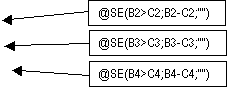Università
degli Studi di Foggia
D.U. in Economia ed Amministrazione
delle Imprese
D.U. in Economia e Gestione dei Servizi
Turistici
Corso di
Informatica Generale – Prof. Crescenzio Gallo
E S E R C I Z
I -
F O G L I O E L E T T R O N I
C O
A completamento del Corso di
Informatica Generale vengono offerti alcuni esercizi con relative soluzioni,
relativamente ai fogli elettronici.
Per una completa rassegna dei comandi e
delle funzioni richiamate, si prega di fare riferimento ai lucidi ed alle dispense
citate nella homepage del Corso all'indirizzo Internet:
http://www.economia.unifg.it/docenti/cgallo
1. FOGLIO ELETTRONICO
1.1
PREREQUISITI
Il foglio
elettronico ("Spreadsheet") è uno strumento generalizzato di
calcolo. Esso simula un super foglio costituito
da una griglia formata da righe e colonne (normalmente migliaia).
Nella
risoluzione dei problemi proposti si pone l'attenzione sull'aspetto
metodologico piuttosto che sugli aspetti strettamente tecnici legati ai singoli
sistemi. Allo scopo di facilitare la
comprensione degli algoritmi di calcolo proposti, sono state utilizzate
tecniche di programmazione strutturata.
Le funzioni e le istruzioni utilizzate hanno nomi e regole che seguono
genericamente quelle dei più comuni applicativi software in commercio (LOTUS
1-2-3, EXCEL, etc.). Si ritiene che l'apprendimento di un sistema software
richieda un certo esercizio pratico ed esperienza d'uso.
2. GESTIONE
DEI FOGLI DI LAVORO
Il foglio di
lavoro ha la funzione di memorizzare e manipolare i dati. E' costituito da
celle disposte su righe e colonne. Un
foglio di lavoro può contenere dati e formule applicate ai dati, grafici che
rappresentano i dati (per esempio un istogramma o una torta) e macro (una o più
serie di istruzioni) per eseguire operazioni su dati.
|
|
A |
B |
C |
D |
E |
F |
G |
|
1 |
Codice |
Descrizione |
Q.tà |
C.IVA |
Prezzo |
Importo |
|
|
2 |
XAB01 |
Viti |
100 |
20 |
L. 150 |
L. 3000 |
|
|
3 |
FCD78 |
Bulloni |
500 |
20 |
L. 400 |
L. 8000 |
|
|
4 |
… |
… |
… |
… |
… |
… |
|
|
5 |
… |
… |
… |
… |
… |
… |
|
|
6 |
… |
… |
… |
… |
… |
… |
|
|
7 |
… |
… |
… |
… |
… |
… |
|
|
8 |
… |
… |
… |
… |
… |
… |
|
|
9 |
… |
… |
… |
… |
… |
… |
|
|
10 |
… |
… |
… |
… |
… |
… |
|
|
11 |
… |
… |
… |
… |
… |
… |
|
|
12 |
… |
… |
… |
… |
… |
… |
|
|
13 |
… |
… |
… |
… |
… |
… |
|
|
14 |
|
|
|
|
Imponibile |
L.500.000 |
|
|
15 |
|
|
|
|
Spese di spedizione |
L.10.000 |
|
|
16 |
|
|
|
|
IVA 20% |
L. 102.000 |
|
|
17 |
|
|
|
|
TOTALE
FATTURA |
L. 612.000 |
|
|
18 |
|
|
|
|
|
|
|
|
19 |
|
|
|
|
|
|
|
|
20 |
|
|
|
|
|
|
|
La figura illustra un esempio di foglio
elettronico che realizza una fattura.
I dati di un
foglio di lavoro sono registrati in una archivio il cui formato dipende dal
programma di usato. Un archivio contiene uno o più fogli di lavoro. E'
possibile rinominare, aggiungere ed eliminare fogli oppure spostare o copiare
fogli all'interno di un archivio di lavoro o tra archivi di lavoro (le modalità
operative dipendono dal programma utilizzato).
Gli
spreadsheet in commercio forniscono, generalmente, utilità per l'importazione e
l'esportazione di dati in diversi formati (per esempio un formato standard è il
formato testo ASCII) per permettere l'integrazione con altri software
applicativi.
3. STRUTTURA
DEL FOGLIO DI LAVORO
La struttura
del foglio di lavoro è costituita dalle seguenti unità di riferimento:
CELLA è l'elemento in cui vengono
collocati i dati ed è il punto in cui una riga e una colonna si
intersecano. Viene identificata con un indirizzo espresso con il numero della
riga e il nome della colonna, cioè con una sequenza data da lettere alfabetiche
e numero. Per esempio la cella formata
dall'intersezione della colonna D con la riga 5 viene denominata D5 (in alcuni
casi anche la colonna viene convertita in numero per semplificare
l'indirizzamento).
CELLA ATTIVA è la cella che contiene il cursore
(rettangolo evidenziato) e indica la posizione sul foglio di lavoro corrente,
in cui è possibile immettere dati o attivare comandi. Spostando il cursore da
una cella a un'altra, permette di selezionare quella con cui si vuole lavorare. Può essere attiva solo una cella alla volta.
ZONA è costituita da un insieme
rettangolare di celle contigue su un foglio. E' individuata dagli indirizzi
degli estremi di una diagonale separati dal carattere ".." (oppure
":"). Ad una zona si può
assegnare un nome. Una zona larga una
colonna individua un segmento di colonna, per esempio A1..A1OO. Una zona alta
una riga individua un segmento di riga, per esempio A1..Z1. Una zona 1x1 è una
cella: A1..A1 equivale alla cella A1.
PANNELLO si trova generalmente al di sopra della
prima riga del foglio (il numero, il tipo di interfaccia e la disposizione
grafica dipende dal programma usato).
Generalmente, una riga visualizza il menù dei comandi; una riga
visualizza le informazioni relative alla cella attiva: l'indirizzo della cella,
il formato della cella, il nome del foglio corrente; una riga visualizza il
contenuto della cella; una riga visualizza i messaggi del programma.
4. IMMISSIONE
DI DATI
L'immissione
dei dati in un foglio di lavoro avviene selezionando, tramite posizionamento
del cursore, la cella desiderata e quindi digitandovi i dati. Premendo il tasto INVIO la selezione si
sposta verso il basso per consentire una nuova immissione.
In un cella
del foglio di lavoro è possibile immettere due tipi di dati:
-
un valore costante;
-
una formula,
ossia una sequenza di valori,
riferimenti di cella, operatori o funzioni che genera un nuovo valore, risultato della formula, in base a dati
esistenti. Una formula inizia sempre
con un segno identificatore che la contraddistingue dai valori costanti
(normalmente il segno di chiocciola @ oppure il segno di uguale =). Il risultato di una formula è soggetto alle
variazioni dei valori delle celle cui fa riferimento. Le formule non si vedono sul foglio di lavoro; solo i risultati
ed i valori costanti sono visibili. Se
la cella che contiene la formula è attiva, la formula viene visualizzata sulla
riga di controllo.
4.1
VALORI COSTANTI
Un valore costante può essere un valore
numerico, una data, una percentuale oppure un valore stringa.
4.1.1 I numeri
In tutte le
celle di un foglio di lavoro il formato numerico viene assegnato
automaticamente all'immissione a meno che il dato non venga riconosciuto come
stringa, data o formula. Un numero
decimale si distingue dal numero intero tramite il punto decimale o la virgola
(a seconda della versione inglese o italiana del programma utilizzato).
4.1.2 Le stringhe (etichette)
Una stringa è
costituita da una serie di caratteri o da una qualsiasi combinazione di numeri
e caratteri. Qualsiasi serie di
caratteri non interpretata come numero, formula o data viene interpretata come
stringa. Per immettere un numero come stringa bisogna anteporre al numero un
apostrofo.
4.1.3 Le date
Le date
immesse in una cella sono interpretate come numeri: indipendentemente dal
formato di visualizzazione usato, le date sono memorizzate internamente come
numeri seriali. Questo sistema permette l'applicazione delle operazioni
aritmetiche alle date come se fossero numeri: ad esempio la somma o la
differenza di date. I giorni sono numerati a partire dall'inizio del secolo. La
data espressa come numero seriale 1 corrisponde alla data 1 gennaio 1900
(comunque il sistema di datazione dipende dal programma di spreadsheet usato).
Da una data è
possibile estrarre, tramite opportune funzioni applicabili ad una cella di tipo
data, i campi elementari di cui essa è composta: l'anno, il mese, il giorno; è
possibile calcolare anche il giorno della settimana in cui ricade un giorno
dell'anno (per i dettagli delle singole funzioni data consultare l'help in
linea del programma usato).
4.2 LE FORMULE
Una formula
ha lo scopo di generare un valore da quelli esistenti. Una formula combina in
una cella:
-
valori costanti;
-
operatori;
-
riferimenti;
-
funzioni;
-
confronto di valori;
per eseguire
diverse operazioni.
Una formula
può essere paragonata ad un membro di un'equazione il cui risultato viene
visualizzato nella cella.
4.2.1 I riferimenti
Un riferimento identifica una cella o un
gruppo di cene su un foglio di lavoro. Tramite
i riferimenti è possibile utilizzare
in una formula i dati contenuti in diverse parti di un foglio di lavoro
o utilizzare il valore di una cella
in diverse formule. E' anche possibile fare riferimento a celle presenti su
eventuali altri fogli contenuti nello stesso archivio di lavoro.
I riferimenti
di cella si basano sulle intestazioni di riga e di colonna di un foglio: le
righe sono abitualmente classificate con numeri, mentre le colonne sono
classificate con lettere o con combinazioni di lettere (A, B, C, ..., Z, AA,
AB, AC, ..., AZ; BA, BB, BC e così via).
|
il riferimento di questa cella è C2 |
A |
B |
C |
||
|
|
|
|
|
||
|
2 |
|
|
|
||
|
3 |
|
|
|
||
|
il riferimento a questa zona è B5..C6 |
|
|
|
||
|
5 |
|
|
|
||
|
|
|
|
|
In
alcuni spreadsheet può essere usato il riferimento a fogli di altri archivi di
lavoro e a dati contenuti in altre applicazioni. I riferimenti a celle di altri
archivi di lavoro sono denominati riferimenti esterni. I riferimenti ai dati di
altre applicazioni sono denominati riferimenti esterni o remoti.
I riferimenti
di cella sono classificati come:
|
Riferimento relativo |
Specifica l'indirizzo di un'altra
cella relativamente alla cella contenente la formula con il significato di
posizione relativa. Un riferimento di
cella relativo assume la forma A1, B1, e così via. |
|
Riferimento assoluto |
In una formula, specifica l'indirizzo
fisso di una cella indipendentemente dalla posizione della cella contenente
la formula. Un riferimento assoluto è
normalmente contrassegnato da un segno di dollaro ($) prima della lettera
corrispondente alla colonna e del numero corrispondente alla riga. Per esempio, assume la forma $A$1, $B$1, e
così via. |
|
Riferimento misto |
In
una formula, specifica un riferimento di una riga o una colonna fisso con una
colonna o riga relativa. Un
riferimento misto è contrassegnato da un segno di dollaro prima della lettera
corrispondente alla colonna o del numero corrispondente alla riga. Per esempio, nel riferimento misto $A1, il
riferimento di colonna ($A) è assoluto, mentre il riferimento di riga
(1) è relativo. |
La
distinzione tra riferimenti assoluti, relativi e misti è importante quando una
formula è copiata o spostata da una cella ad un'altra:
· un riferimento assoluto, in una formula
copiata o spostata, appare esattamente come nella formula originale;
· un riferimento relativo, in una formula
copiata o spostata, viene automaticamente modificato in modo da riflettere la
nuova posizione. I riferimenti relativi
in una formula copiata o spostata si riferiscono a celle diverse rispetto ai
riferimenti della formula originale. La
relazione tra queste celle e la cella contenente la formula copiata è la stessa
esistente tra le celle cui viene fatto riferimento nella formula originale e la
cella contenente la formula stessa;
· un riferimento misto, in una formula
copiata o spostata, viene modificato automaticamente per il suo riferimento di
riga o di colonna relativo, rimane esattamente come nella formula originale per
il suo riferimento ci colonna o di riga assoluto.
Esempio:
formula con riferimento relativo.
La
cella A2 contiene la formula 3*A1 che moltiplica per 3 il valore nella cella
sovrastante di una riga a quella contenente la formula. La formula utilizza il
riferimento relativo A1; il risultato della formula è 600.
|
|
A |
B |
|
1 |
200 |
400 |
|
2 |
3*A1=600 |
|
Esempio:
effetto della copia di una formula con riferimento relativo.
Se
la formula contenuta nella cella A2 è copiata nella cella B2, automaticamente
si modifica il riferimento relativo A1 per fare riferimento alla cella B1, la
cella sovrastante di una riga a quella contenente la formula. La formula
diventa 3*B1 e il risultato della formula è 1200.
|
|
A |
B |
|
1 |
200 |
400 |
|
2 |
3*A1=600 |
3*B1=1200 |
Esempio:
formula con riferimento assoluto.
La
formula inserita in A2 inizia con un riferimento assoluto anziché con un
riferimento relativo. Eseguendo la copia della formula da A2 in B2, sia la
formula originale che quella copiata producono lo stesso risultato 600. Il
riferimento assoluto $A$1 è rimasto invariato durante la copia della formula e
quindi anche il risultato della formula.
|
|
A |
B |
|
1 |
200 |
400 |
|
2 |
3*$A$1=600 |
3*$A$1=600 |
Esempio:
formula con riferimento misto.
Nei
riferimenti misti, quali A$1 o $A1, le lettere della colonna o il numero della
riga vengono modificati automaticamente, purché non siano preceduti da un
simbolo di dollaro $, e lasciano l'altra parte del riferimento invariata.
|
|
A |
B |
C |
D |
|
1 |
100 |
50 |
|
|
|
2 |
3*A$1=300 |
|
3*$A1=300 |
|
|
3 |
|
3*B$1=150 |
|
3*$A2=900 |
Si
può lavorare su più fogli contemporaneamente (ogni foglio deve essere
individuato dal suo nome). Per esempio
Foglio1!B1..C7 indica una zona sul foglio che si chiama Foglio1. E' impossibile
in una cella usare il riferimento di se stessa. Questo tipo di riferimento è
denominato riferimento circolare.
4.2.2 Le funzioni
Una
funzione calcola un risultato a partire dai valori dei parametri di input,
generalmente racchiusi tra parentesi. Per distinguere le funzioni dagli altri
identificatori viene spesso usato un carattere iniziale particolare (ad es. @).
E'
necessario includere entrambe le parentesi; gli argomenti, quando più di uno,
sono separati da un segno separatore, punto e virgola ";" (alcuni
spreadsheet usano la virgola ",").
Nella
formula @SOMMA(B3..B20), @SOMMA è il
nome della funzione e B3..B20 è l'argomento, racchiuso tra parentesi.
Nella
formula @SOMMA(10;20;3;4;50) il
segno di punto e virgola (;) separa ciascun argomento.
Le
funzioni sono utilizzabili nelle formule.
Gli
argomenti possono anche essere valori costanti o formule e le formule possono
contenere altre funzioni. Un argomento
di una funzione è nidificato se a sua volta è una funzione.
4.2.3 Gli operatori
Gli
operatori specificano l'operazione da effettuare sugli operandi.
-
Gli operatori aritmetici eseguono operazioni aritmetiche e
generano risultati numerici.
-
Gli operatori di confronto confrontano due valori e generano
il valore logico VERO o FALSO.
-
L'operatore di stringa unisce due o più valori stringa in un
singolo valore stringa.
|
OPERATORE
ARITMETICO |
SIGNIFICATO |
|
+ (segno più) |
Addizione |
|
- (segno meno) |
Sottrazione |
|
/ (barra) |
Divisione |
|
* (asterisco) |
Moltiplicazione |
|
% (percentuale) |
Percentuale
di un valore, ad es. 20% |
|
^ (accento circonflesso) o ** |
Elevazione
a potenza |
Esempio
La
formula (30^2 * 15%) eleva 30 alla
potenza di 2 e moltiplica il risultato per 0,15 generando come risultato 135.
Alcuni operatori agiscono su due operandi, altri su uno.
|
OPERATORE
DI CONFRONTO |
SIGNIFICATO |
|
= |
Uguale
a |
|
> |
Maggiore
di |
|
< |
Minore
di |
|
>= |
Maggiore
o uguale a |
|
<= |
Minore
o uguale a |
|
<> |
Diverso
da |
Esempio
La
formula (A1<30) genera il valore logico VERO se la
cella A1 contiene un valore minore di 30 e genera valore FALSO se A1 contiene
un valore maggiore o uguale a 30.
|
OPERATORE
DI STRINGA |
SIGNIFICATO |
|
& (e
commerciale) |
Unisce
o concatena due valori stringa per generare un solo valore stringa |
Esempio
Se
la cella A1 contiene la stringa "Eduardo de Filippo" la formula
("Il noto commediografo " & A1) genera come risultato la nuova
stringa "Il noto commediografo Eduardo de Filippo".
|
OPERATORI
LOGICI |
SIGNIFICATO |
|
#AND# |
Restituisce
VERO se tutti gli operandi hanno valore VERO |
|
#NOT# |
Inverte
il valore logico dell'operando |
|
#OR# |
Restituisce
VERO se uno o più operandi hanno valore VERO |
Esempio
VERO
#OR# VERO è uguale a VERO
VERO
#AND# FALSO è uguale a FALSO
(2+2)=4
#AND# (2+3)=5 è uguale a VERO
#NOT#
(1+1 = 2) è uguale a FALSO
Se le celle B1, B2, B3 contengono
rispettivamente i valori VERO, FALSO e VERO:
B1 #AND# B2 #AND#B3 è uguale a FALSO
(B1
#OR# B2) #AND# B3 è
uguale a VERO
Se la cella
B4 contiene un numero compreso tra 1 e
100:
(B4>1) #AND# (B4<100) è uguale a VERO
5. SELEZIONE DI DATI PER CONDIZIONE
(IF..THEN..ELSE)
Per molte
analisi di dati, è necessario selezionare dall'elenco dei dati registrati in un
foglio elettronico le righe che soddisfano un criterio di ricerca specificato.
L'elenco su
di un foglio di lavoro è un intervallo contiguo di dati. Un elenco contiene lo stesso tipo di dati in
ciascuna colonna: ad esempio, il nome dello studente in una colonna e
il numero degli esami sostenuti
nella colonna adiacente. Un elenco può
essere utilizzato come database in cui
le righe rappresentano i record e le colonne rappresentano i campi.
Ad esempio,
in un elenco contenente i nomi degli studenti e l'anno di iscrizione, è
possibile estrarre i nomi di quelli fuori corso. Per ogni riga dell'elenco viene eseguito un test tale che, se la
differenza tra l'anno in corso e quello di iscrizione supera i quattro anni viene
selezionato il nome dello studente, altrimenti viene escluso. La selezione dei dati viene realizzata
attraverso la funzione @SE.
La funzione
@SE viene utilizzata per eseguire test condizionali su valori e formule e per
effettuare dei passaggi in base ai risultati ottenuti.
La sintassi
è:
@SE(condizione; formula se condizione vera; formula se
condizione falsa)
|
Argomento |
Descrizione |
|
condizione |
un valore o un'espressione qualsiasi
che può dare come risultato VERO o FALSO |
|
formula
se vera |
risultato che viene restituito se la
condizione è vera |
|
formula
se falsa |
risultato che viene restituito se la
condizione è falsa |
La funzione
@SE restituisce il valore determinato dalla condizione. Restituisce un valore
se la condizione è vera, e un altro valore se risulta falsa.
Esempio
|
|
A |
B |
C |
D |
|
|
Studente |
AA. iscrizione |
|
|
|
2 |
Mario Rossi |
1998 |
|
|
|
3 |
Giovanni
Verdi |
1995 |
fuori corso |
|
|
4 |
Milena
Bianchi |
1998 |
|
|
|
… |
… |
… |
|
|
|
100 |
Franco Neri |
1998 |
|
|
La formula
@SE(2000-B2>4;"fuori corso;"") inserita nella cella C2,
quando viene calcolata restituisce in C2 il risultato prodotto dal test, e cioè
la stringa "fuori corso" se la differenza tra il contenuto della
cella B2 ed il valore 2000 (l'anno corrente) è maggiore di 4, altrimenti
restituisce la stringa vuota.
L'applicazione
della formula alle altre righe si ottiene copiando da C2 per tutto l'intervallo
di righe C3..C100. Il riferimento B2, essendo relativo, viene automaticamente
modificato in modo da riflettere la nuova posizione di riga B3, B4, etc. Il
riferimento di colonna (B) rimane invariato anche se relativo poiché la copia
riguarda le stesse colonne, sia quella di origine dei dati sia quella di
destinazione dei risultati.
Esempio
|
|
A |
B |
C |
D |
|
|
Mesi |
Consuntivo |
Preventivo |
Importo
fuori budget |
|
2 |
gennaio |
L. 500.000 |
L. 700.000 |
|
|
3 |
febbraio |
L. 700.000 |
L. 700.000 |
|
|
4 |
marzo |
L. 800.000 |
L. 725.000 |
L. 75.000 |
La formula in
D2 è copiata in tutte le celle dell'intervallo D3..D4. La copia trasforma i
riferimenti relativi rispetto al numero di riga.
La formula
@SE(B2>C2;C2-B2;"") inserita in D2, dopo il calcolo fornisce il
valore FALSO (infatti 500.000 non è maggiore di 700.000) e quindi viene
restituita la stringa vuota "".
Non
confondere la cella o le celle rispetto alle quali viene eseguito il test dalla
cella in cui viene registrato il risultato del test ossia il risultato della
funzione @SE.
5.1
Selezione nidificata
In una
funzione @SE è possibile passare come argomenti di formula_se_vero e di formula_se_falso
altre funzioni @SE in modo da creare test più elaborati.
Esempio
La formula: @SE(Somma>89; "A";
@SE(Somma>79; "B"; @SE(Somma>69; "C"; @SE(Somma>59; "D";
"F")))) assegna una lettera ad ogni numero al quale si riferisce
il nome somma, secondo il seguente schema:
-
se la Somma è maggiore di 89, il risultato è A;
-
se la Somma è compresa tra 80 e 89, il risultato è B;
-
se la Somma è compresa tra 70 e 79, il risultato è C;
-
se la Somma è compresa tra 60 e 69, il risultato è D;
-
se la Somma è minore di 60, il risultato è F.
La seconda
funzione @SE è anche l'argomento formula_se_falso
della prima funzione @SE. Analogamente,
la terza funzione @SE è l'argomento formula_se_falso
della seconda funzione @SE. Ad esempio,
se il primo test (Media>89) è VERO, verrà restituito "A". Se il
primo test è FALSO, verrà calcolata la seconda funzione @SE e così via.
6. COPIA DI FORMULE
Quando è necessario eseguire la stessa formula
in ciascuna cella di un intervallo di
celle, la formula viene scritta in
una cella dell'intervallo e quindi copiata nelle altre. Generalmente, si
richiama il comando di copia indicando
i riferimenti dell'area di origine e dell'area di destinazione. Le modalità operative dipendono dal
programma utilizzato e, se il sistema è dotato di mouse, la copia si risolve
con due click: uno per la selezione dell'area da copiare, e uno per la
selezione dell'area di destinazione.
L'uso di
riferimenti assoluti e relativi è importante quando una formula è copiata da
una cella ad un'altra. Bisogna usare riferimenti assoluti quando dopo la copia
o lo spostamento i riferimenti contenuti nella formula di destinazione appaiano
esattamente come nella formula originale; bisogna usare riferimenti relativi o
misti, quando il riferimento nella formula copiata o spostata deve essere
automaticamente modificato in modo da riflettere la nuova posizione.